TTEP.CN > 故障 >
Win7如何调节显示器屏幕饱和度 怎么调节win7电脑屏幕颜色饱和度
Win7如何调节显示器屏幕饱和度 怎么调节win7电脑屏幕颜色饱和度 我们在使用电脑的时候,总是会遇到很多的电脑难题。当我们在遇到了win7屏幕饱和度调节的时候,那么我们应该怎么办呢?今天就一起来跟随TTEP的小编看看怎么解决的吧。
win7屏幕饱和度调节方法教程:
1、首先第一步我们需要做的就是进入到电脑的桌面上,然后在桌面的左下角位置使用电脑的鼠标对开始菜单按钮进行点击操作,这个时候我们就会看到很多的电脑选项列表,直接对里面的控制面板进行点击打开就可以了,继续进行下一步的操作。
2、当我们在完成了上面的操作步骤以后,现在已经进入到了电脑的控制面板的页面中了,在这个里面我们可以看到很多的电脑设置选项,直接对里面的颜色管理进行选择,当你发现这个选项不好找的时候,那么就将右上角位置的查看方式设置为大图标就容易找到了,继续往下看。
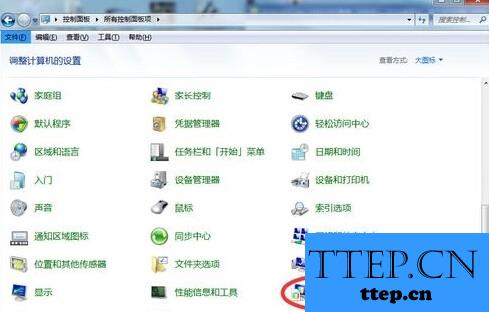
3、当我们在进入到这个页面中以后,需要将页面切换到高级中,接着对下方位置的校准显示器进行点击就可以了。
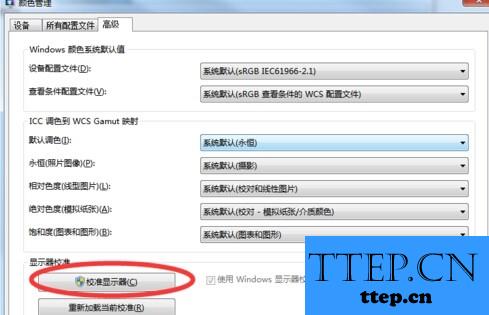
4、最后我们需要再一次的回到电脑的控制面板的页面中,在这个里面需要对NVIDIA控制面板进行点击,这个时候就能看到下面显示的图片了,在这个里面就可以自由进行调整了。这就是全部的操作过程了,是不是很简单呢?
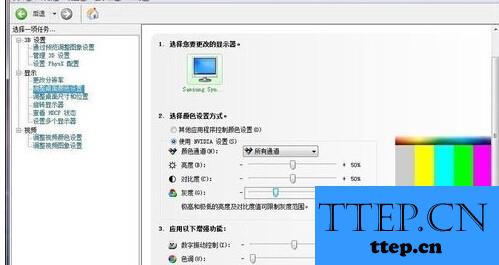
win7屏幕饱和度调节方法教程:
1、首先第一步我们需要做的就是进入到电脑的桌面上,然后在桌面的左下角位置使用电脑的鼠标对开始菜单按钮进行点击操作,这个时候我们就会看到很多的电脑选项列表,直接对里面的控制面板进行点击打开就可以了,继续进行下一步的操作。
2、当我们在完成了上面的操作步骤以后,现在已经进入到了电脑的控制面板的页面中了,在这个里面我们可以看到很多的电脑设置选项,直接对里面的颜色管理进行选择,当你发现这个选项不好找的时候,那么就将右上角位置的查看方式设置为大图标就容易找到了,继续往下看。
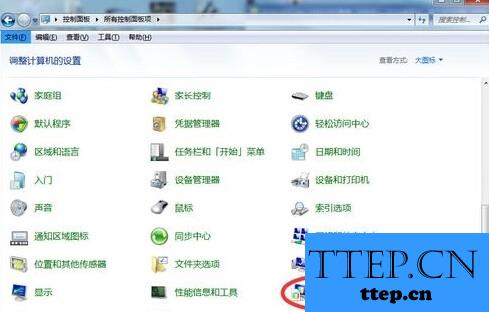
3、当我们在进入到这个页面中以后,需要将页面切换到高级中,接着对下方位置的校准显示器进行点击就可以了。
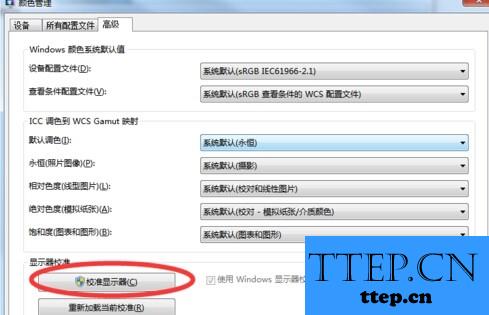
4、最后我们需要再一次的回到电脑的控制面板的页面中,在这个里面需要对NVIDIA控制面板进行点击,这个时候就能看到下面显示的图片了,在这个里面就可以自由进行调整了。这就是全部的操作过程了,是不是很简单呢?
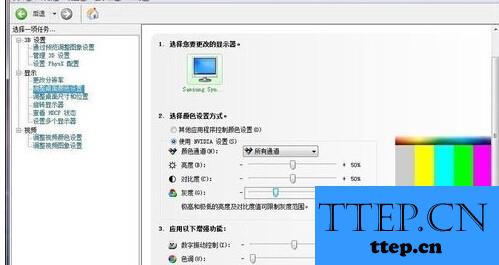
- 上一篇:Win7系统Internet选项无法打开解决方法 win7电脑中的Internet选
- 下一篇:没有了
- 最近发表
- 赞助商链接
